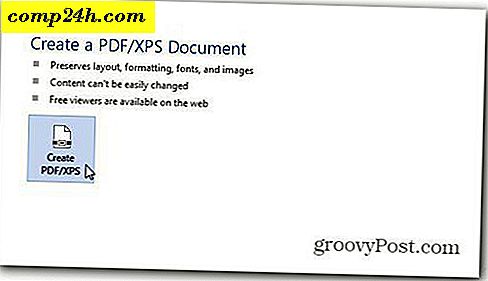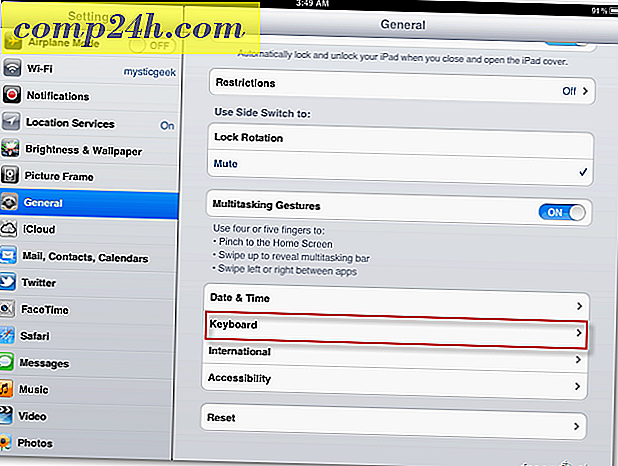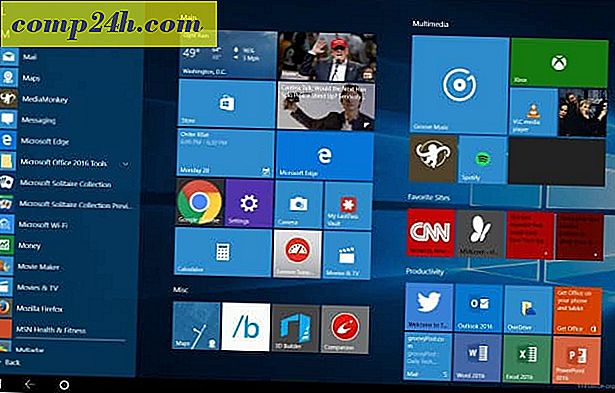Hoe een internetverbinding te delen met uw Android-telefoon
Niet veel mensen weten dit, maar u kunt de mobiele internetverbinding van uw Android-telefoon met andere apparaten delen via WiFi. Dit wordt tethering genoemd of gebruik uw telefoon als modem. De meeste mobiele telefoonmaatschappijen in de Verenigde Staten stellen extra kosten in rekening voor tethering, of staan het niet toe onder een contract. Als dit niet op jou van toepassing is, of je hebt al voor deze functie betaald, dan ben je klaar om te gaan. Hier is hoe het gedaan is.
Opmerking: voor dit artikel gebruik ik een HTC Sensation-smartphone, uw schermen kunnen verschillen, maar het proces is in wezen hetzelfde in alle versies van Android.
Mobiele gegevens inschakelen
Voordat u tethering instelt, moet uw telefoon een mobiele gegevensverbinding hebben. Dit wordt aangegeven door een pictogram op uw statusbalk met 2G, 3G of H. Als u dit niet hebt, moet u eerst mobiele gegevens inschakelen.

Als u mobiele gegevens wilt inschakelen, gaat u naar de pagina Instellingen van uw telefoon en gaat u naar Draadloos en netwerken. 
Tik op Mobiele netwerken en zorg dat er een vinkje staat naast Gegevens ingeschakeld. Als dat niet het geval is, tikt u erop om het in te schakelen. U zou nu het mobiele gegevenspictogram op uw statusbalk moeten krijgen. Nu bent u klaar om de draagbare WiFi-hotspot-instellingen van uw telefoon in te stellen.

Mobiele hotspot inschakelen
Ga op de pagina Instellingen van je telefoon naar Draadloos en netwerken. Kies Tethering & Portable Hotspot in de lijst.

Tik vervolgens op WiFi-hotspot configureren.

Voer een naam in voor uw hotspot om deze te identificeren van andere beschikbare netwerken. In het onderstaande voorbeeld noemde ik het groovy hotspot.
Als u een wachtwoord wilt instellen, moet u controleren of Beveiliging WPA2PSK of WPAPSK zegt. Houd er rekening mee dat uw wachtwoord ten minste acht tekens nodig heeft. Als je klaar bent met typen, tik je op Opslaan. Als u geen wachtwoord wilt instellen, kiest u Geen onder dit veld.

U keert terug naar het vorige scherm. Tik nu vanaf hier op Portable WiFi Hotspot om deze te activeren. Zie dat erop tikken een vinkje maakt in het aanvinkvakje. Je krijgt ook een pop-up op je statusbalk met de mededeling dat de hotspot is geactiveerd.

Nu is het tijd om verbinding te maken vanaf uw laptop of tablet. Gebruik het wachtwoord dat je hebt ingesteld en je zou verbonden moeten zijn. Vergeet niet om de batterij van je telefoon te controleren, want tethering kan de levensduur van je telefoon weghalen. Als u een lange tijd wilt vastbinden, raad ik u aan de telefoon aan te sluiten om deze opgeladen te houden.
Sommige dingen om te onthouden
Tethering is handig als u geen andere beschikbare bron voor een internetverbinding hebt. De browsersnelheid is echter afhankelijk van de snelheid van de mobiele gegevensverbindingen van uw aanbieder. Verwacht dus niet dat deze instelling zo snel is als thuis of op het werk. Het is een geweldig alternatief, maar het is geen ideale of betrouwbare optie voor een stabiele en snelle verbinding.
Hoe dan ook, tethering is een geweldige oplossing voor tijdelijke of noodsituaties waarbij je merkt dat je geen andere manier kunt verbinden. Ervan uitgaande dat dit niet elke keer iets is dat je wilt doen, is tethering een coole truc die gepaard gaat met de talloze dingen waartoe Android OS in staat is.